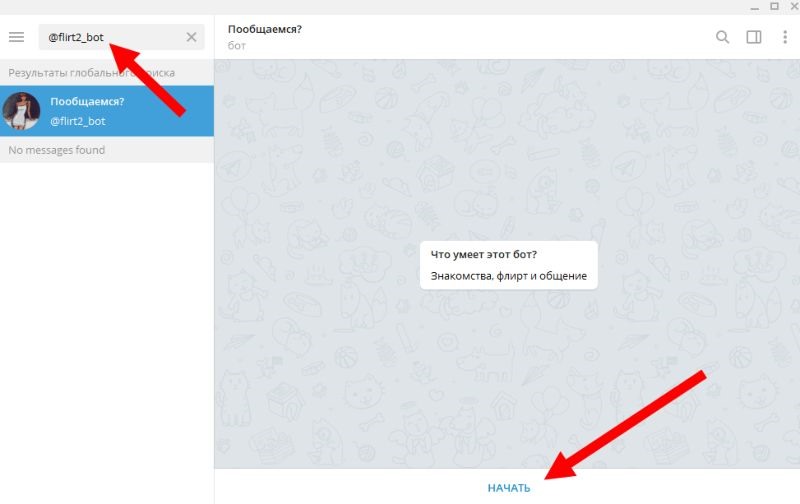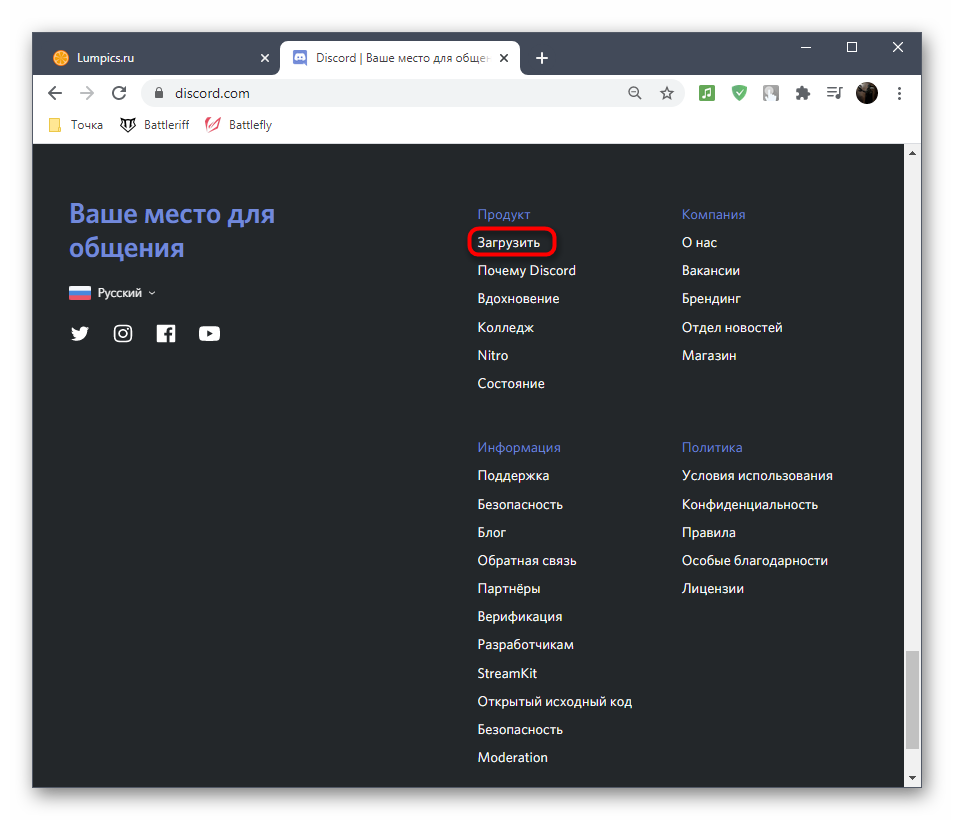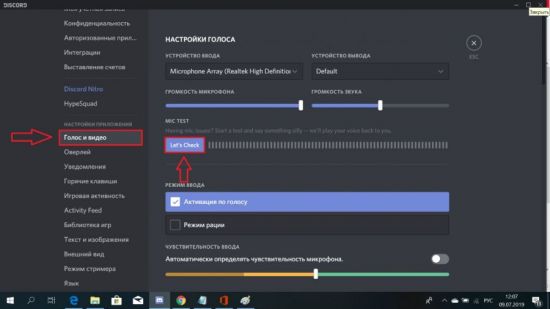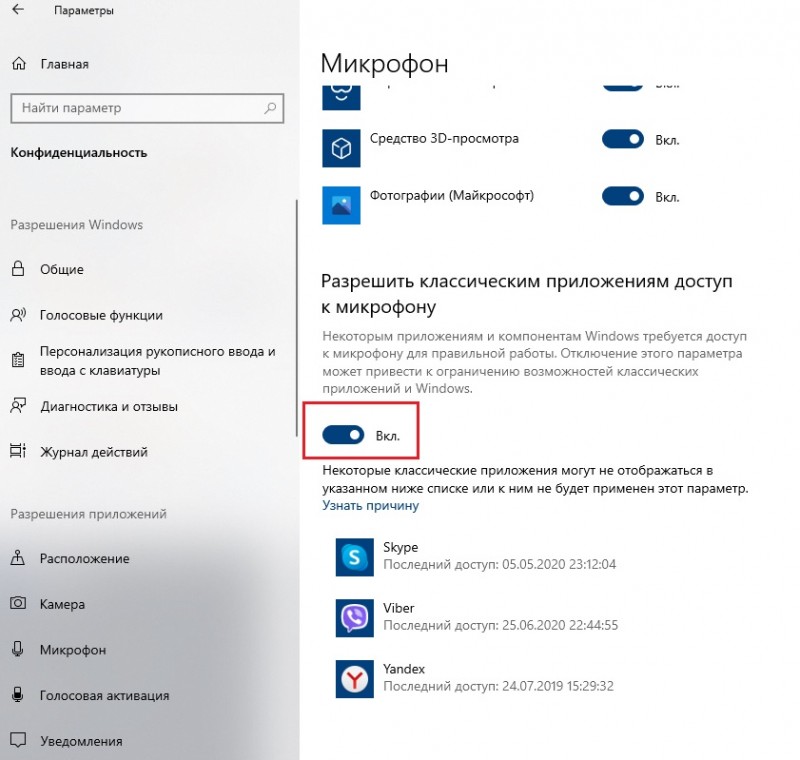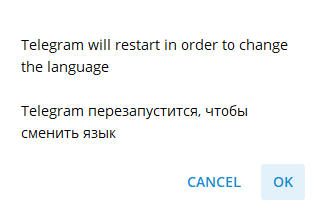Как добавить музыкального бота? лучшие музыкальные боты для discord
Содержание:
Команды FredBoat для Discord
Наш музыкальный помощник подчиняется заданному разработчиком набору команд. Ознакомиться с ними можно на сайте. Или пробежаться по основным, представленным ниже. Начинается ввод с указания префикса «;;». Как здесь:
- «;;play url». Базовое действие, предназначенное для прямого проигрывания трека по заданной ссылке.
- «;;play words». Поиск трека на облаке (YouTube, Soundcloud).
- «;;queue». Показывает очередь воспроизведения бота.
- «;;nowplaying». Позволяет увидеть текущую проигрываемую композицию.
- «;;skip». Пропуск трека.
- «;;voteskip». Пропуск воспроизводимого файла по голосованию (должно быть не менее 50 %).
- «;;stop». Остановка плеера.
- «;;pause». Режим паузы.
- «;;resume». Возобновление воспроизведения.
- «;;join». Подключение бота к голосовому каналу.
- «;;leave». FredBoat будет отключен от голосового канала.
- «;;repeat». Повтор воспроизведения.
- «;;shuffle». Смешивание композиций, случайный порядок.
- «;;reshuffle». Отключение смешивания.
- «;;fwd time». Перемотка вперед на заданное время.
- «;;rew time». Отматывает назад на установленный промежуток времени.
- «;;seek time». Устанавливает заданное время воспроизведения.
- «;;restart». Перезапуск трека.
- «;;volume». Управление громкостью.
- «;;help command». Доступные команды.
Кроме музыкальных, у бота есть прочие возможности. Иначе бы он не был таким универсальным. Они так и называются – Non-music Commands. Раздел «Конфигурация» («Configuration») содержит действия по настройке базовых функций. Это, собственно, обращение к демонстрации текущего состояния («;;config»), показ подключенных модулей («;;modules»), выбор языка меню («;;language»). Еще есть «;;prefix», «;;admin», «;;dj». Догадаться об их назначении не так уж сложно.
Блок «Модерация» не поражает обилием опций. Но ведь по профилю это музыкальный бот, а не админский. В категории находятся команды для назначения бана конкретным пользователям («;;hardban», «;;softban»), удаления с сервера («;;kick»). Этого вполне достаточно для модерации.
Раздел утилит содержит дополнительные команды («;;avatar@username», «;;brainfuck code», «;;serverinfo», «;;math»). Можно даже узнать погоду для данного региона, введя «;;weather location». Группа действий, предназначенных для развлечения («Fun») собрана в соответствующей строке. Завершает перечень категория «Информация», где собраны подсказки, краткие инструкции к боту.
Преимущества и недостатки
VoiceMaster предлагает уникальную возможность создания своего закрытого канала общения. Никто против вашей воли не сможет туда попасть. В командах бота есть сугубо административные, позволяющие изгонять, блокировать навязчивых «гостей».

Аналогов у бота нет, в этом его явное преимущество. Но данное достоинство одновременно является и недостатком: при желании не получится найти альтернативу. Еще один жирный минус касается платной подписки: оплата в фунтах стерлингах, да еще и от 3,99 в месяц. Это больше, чем стандартная квота у других разработчиков.
Поэтому на сайте ботов Дискорда разброс оценок бота велик, от 1 «звездочки» до 5. Также многие пользователи ссылаются на значительные задержки в отклике VoiceMaster при обращении. При этом создатель не оставляет без внимания комментарии, старается отреагировать ни них.
Разные боты
Завершим наш материал кратким обзором нескольких популярных ботов, которые сложно отнести к какой-то категории, поскольку либо они являются единственными в своем жанре, либо предназначены для выполнения специфических задач.
Dank Memer
Dank Memer — лучший мем-бот для Discord. Он предоставляет набор команд, позволяющих вам использовать нужный мем в любом разговоре. Например, если нужен мем с удивленным лицом, просто введите «wat», и на экране сразу же отобразится соответствующая картинка. Еще вы можете создавать свои собственные мемы, загружая их при помощи отведенной для этого команды. Наконец, Данк Мемер внедряет на сервер «валютную систему», которая позволяет вам зарабатывать монеты на сервере, воруя у других пользователей, играя в азартные игры и выполняя другие задачи. Полученные монеты используются для приобретения особых мемов, игры в другие азартные направления или банального хвастовства перед другими участниками сервера.
Все базовые функции Dank Memer бесплатны, хотя вы можете внести пожертвование через Patreon для получения более крутых мемов-ботов. Выберите ежемесячный уровень от 2 до 45 долларов в месяц, чтобы разблокировать больше мемов, дополнительных монет и уникальных серверных ролей, параллельно поддерживая создателей этого веселого бота, который точно окажется по душе многим участникам сервера.
IdleRPG
IdleRPG — самый необычный и сложный из всех ботов для Дискорда. Он добавляет на ваш сервер текстовую ролевую игру, доступную для всех участников. Игроки создают своего собственного персонажа, выполняют квесты, покупают и обменивают предметы, сражаются, вступают в гильдии, взаимодействуют с местными богами и могут даже жениться на других персонажах. Создайте свою собственную повествовательную историю и станте частью большого мира ролевой игры с помощью сотен различных команд.
Конечно, все функции сразу запомнить практически нереально, поэтому не стесняйтесь время от времени прописывать команду помощи, чтобы разобраться, как управлять своим персонажем и какие действия выполнять. Все команды IdleRPG можно использовать бесплатно после авторизации бота на своем сервере, но для разблокировки особых игровых призов придется сделать пожертвование на любую сумму через Патреон.
Strodl
Strodl — не такой популярный развлекательный бот, тем не менее способствующий завоеванию внимания аудитории и обеспечению их лояльности при помощи доступных видов развлечений. Начать стоит с того, что Strodl добавляет на сервер виртуальную валюту, которая и служит самой главной мотивацией для пользователей. Так они начинают проводить больше времени в текстовых чатах, взаимодействовать с другими участниками, играть в игры или просто слушать музыку. Кстати, базовые функции для воспроизведения композиций здесь тоже присутствуют.
Можно сказать, что Strodl — легкий инструмент удержания аудитории, если нужно повысить время их провождения на сервере или поднять интерес. Администраторам и создателю сервера предстоит разобраться со всеми существующими командами, настроить роли и основные параметры, зависящие от будущей экономики, которую и вносит бот. Со списком доступных команд можно ознакомиться еще до приглашения Strodl на сервер, поняв, что он позволяет реализовать.
TacoShack
Завершает список популярных ботов для для Дискорда TacoShack. Этот инструмент тоже создан для развлечений и добавляет на сервер игру, которая заключается в том, что каждый участник может открыть свою точку по продаже тако, улучшать ее, нанимать сотрудников для повышения производства, размещать рекламу для привлечения клиентов, редактировать меню доступных блюд под себя и многое другое, что связано с ведением бизнеса по продаже тако.
Эта интерактивная игра придется по вкусу многим активным пользователям Discord, и она уже собрала огромное количество фанатов, о чем говорят крайне положительные отзывы на открытой площадке. Еще большего азарта добавляет наличие конкуренции, то есть каждый владелец своей закусочной размещается в таблице лидеров и, чтобы попасть на самую верхушку, понадобится придумать стратегию развития и продавать больше всех тако, или же объединиться в франшизу со своими друзьями. Конечно, такое разнообразие функций требует и многих команд, поэтому первое время часто будет нужно вызывать команду помощи, однако со временем основные инструменты уже запомнятся и играть станет проще.
Опишите, что у вас не получилось.
Наши специалисты постараются ответить максимально быстро.
Способ 1: Mee6
В рамках этой статьи мы разберем три самых популярных бота для администрирования и добавления разного контента на сервер в Discord. Каждый из них предлагает свою систему уровней, обладает индивидуальными настройками и особенностями работы, поэтому все действия будем разделять на шаги для простоты понимания. Рекомендуем ознакомиться со всеми вариантами и начать с Mee6.
Шаг 1: Добавление Mee6 на сервер
Mee6 — один из самых популярных ботов в Discord, использующийся совершенно для разных целей. Основная его задача — администрирование, управление участниками, автоматическое присвоение ролей и отправка уведомлений. Mee6 состоит из подключаемых плагинов, один из которых как раз отвечает за систему уровней, поэтому сейчас сосредоточимся именно на нем. Однако для начала придется добавить Mee6 на свой сервер, что осуществляется так:
На этом авторизация успешно проведена, но пока не спешите открывать Discord для проверки бота, поскольку прежде всего понадобится настроить плагин системы уровней на сайте.
Шаг 2: Настройка плагина уровней
Разработчики Mee6 не просто реализуют систему начисления очков для повышения уровней, но и позволяют редактировать ее, добавляя свои роли, условия и другие параметры. Все это осуществляется в профиле на официальном сайте при выборе соответствующего плагина. Учитывайте, что некоторые настройки доступны только в премиум-версии бота, поэтому стоит задуматься о ее приобретении, если речь идет о крупном проекте.
- После авторизации бота не придется снова открывать страницу Mee6 — переход на нее происходит автоматически. Выберите вкладку «Плагины».
Среди всех доступных плагинов отыщите «Уровни» и кликните по этой плитке.
Разверните список «Уведомление о повышении уровня» и выберите тот канал, на который пользователям должны приходить уведомления о том, что их уровень был повышен.
Редактируйте само сообщение, сохранив синтаксис отображения имени пользователя и текущего уровня. Можно использовать кириллицу, написав текст на русском.
Ниже находится раздел «Настройка наградных ролей», при помощи которого вы можете создать на сервере определенное количество ролей или званий, присваиваемых после достижения определенного уровня. Роли могут суммироваться с отображением нескольких или заменяться с удалением предыдущей. Все это зависит от выбранного вручную параметра.
Далее из списка «Награды ролей» выберите уже существующие на сервере роли, которые будут присваиваться при повышении уровней, и настройте их в зависимости от того, какая роль к какому уровню относится.
При вводе команды любой пользователь может получить свою карточку с отображением текущей позиции в списке лидеров, уровнем и количеством текущего опыта. Карточка редактируется администратором: изменяйте ее цвет, шрифты или установите изображение на задний план.
Это осуществляется в отдельном окне с понятным меню, где находится список доступных цветов и пользовательских фонов.
«Множитель ОО» — уникальный настраиваемый параметр, влияющий на умножение очков опыта при их получении. Переместите ползунок немного влево, если хотите сделать процесс повышения более сложным, и вправо для его ускорения.
Если носители определенных ролей или участники каналов не должны получать опыт за общение, обязательно отметьте их в соответствующих блоках. Так алгоритм не будет считывать активность и добавлять опыт.
Прочитайте список доступных команд, отключив некоторые, если не хотите, чтобы их использовали участники сервера.
Шаг 3: Проверка бота в Discord
Как только вы выполнили все предыдущие действия и настроили Mee6 под себя, можно смело запускать Дискорд и проверять работу бота, убедившись в том, что он считает уровни, корректно присваивает роли и справляется с остальными задачами.
Управление Ayana bot
Пользоваться Аяной достаточно легко. Разработчик бота предусмотрел распределение команд по разделам. Они включают:
- «Развлечения» («Fun»).
- «Общие» («General»).
- «Гильдия» («Guild»).
- «Изображения» («Images»).
- «Музыка» («Music»).
- «Утилиты» («Util»).

Бот отлично подходит для озвучки канала, а также развлечения участников чата встроенными мини-играми. Что умеет Аяна? Помощник отлично управляется с пользователями. Назначает им роли, выносит предупреждение и даже банит. Не нужно думать, что разработчик наделил Ayana только карательными функциями. Лояльные юзеры получают возможность стать уникальными по роли, а заодно им легко отправить веселую картинку.
Кроме этого, бот легко тасует треки, запуская их в разной последовательности, формируя очереди. Можно сказать, музыка – это один из основных профилей Аяны. Композиции бот находит сам, без помощи человека. Еще Аяна помогает просмотреть рейтинг, оценить активность пользователей в чате. Допускается задать поиск как произвольно, так и для конкретного юзера.
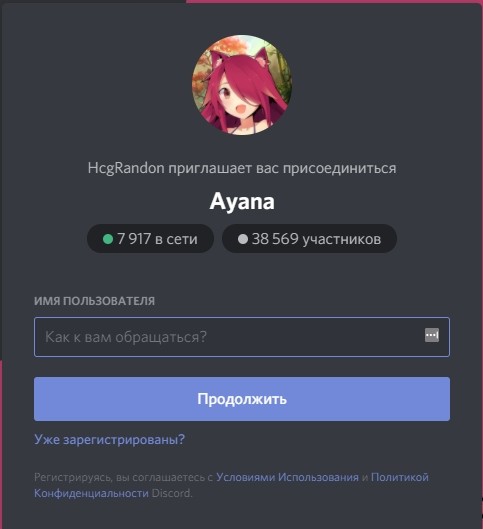
Веселые команды
Как и другие виртуальные помощники для мессенджера Discord, бот Аяна подчиняется заданному набору команд. Есть среди них и особые, собранные в категорию «Fun» («Развлечения»). В них входят:
- «bigtext». Генерирует текст с региональными особенностями.
- «bigtextd». Перевертыш. Работает как «bigtext», заодно удаляя введенную команду.
- «f». Выразить уважение.
- «flipcoin». Подбрось монетку.
- «fortune». Предсказание судьбы.
- «lenny». Забавное изображение с улыбкой.
- «lennyd». Добавляет изображение «lenny» и удаляет команду.
- «say». Скажи что-то.
- «shrug». Еще одна забавная мордочка.
- «shrugd». Вариация «shrug» с удалением команды.
Действий не так много, но их достаточно для поднятия настроения, чтобы как-то разнообразить общение в чате с Аяной.

Общие команды
В данном разделе собрано то, что будет использовано в первую очередь. Это: «help», «info», «invite», «locale», «perms», «ping», «settings», «support». Отдельного упоминания заслуживают «prefix» (проверка текущего префикса, по умолчанию «=») и «pro» (перечень действий для про-версии).
Раздел «Гильдия»
На самом деле, здесь нет никаких гильдий. Просто разработчик Аяны решил так своеобразно назвать определенную группу команд. Есть «afk» (сообщить, что пользователь отошел), «aliases» (действия-заменители), «ban» (блокировка), «clean» (очистка сообщений), «kick» (выгнать юзера), «rank» (назначение ранга), «role» (присваивание роли) и прочие.
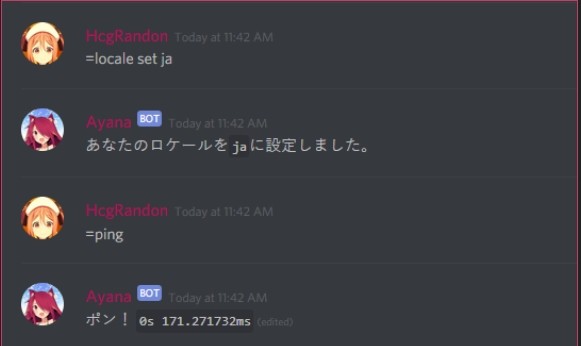
Изображения
Как ясно из названия, здесь создатель Аяны собрал команды с отправкой картинок. И их довольно много: «bad», «cuddle», «kiss», «lick», «sleepy», «thumbsup» – всего более 30! Вряд ли другой бот способен похвастать подобным разнообразием.
Музыкальные команды
Обширная категория действий, предназначенных для операций с треками. Допускается запускать воспроизведение, изменять уровень громкости – производить базовые действия для управления музыкальным сопровождением. Это: «music join», «music play», «music volume», «music nowplaying», «music leave».
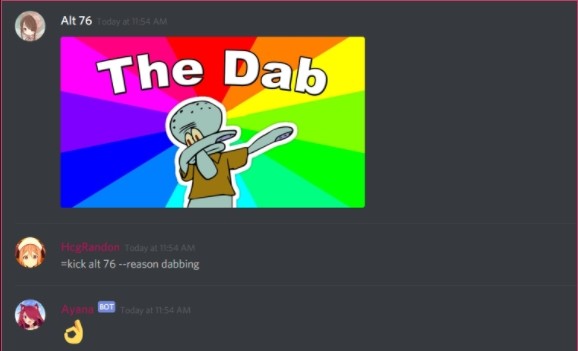
Приказы из раздела «Полезное»
Здесь у нас собрано все, что может быть чем-то полезным пользователю Аяны. В данную категорию входят:
- «avatar». Показывает аватар юзера.
- «botlist». Загрузка ботлиста.
- «channelinfo». Данные о канале.
- «linkcheck». Проверка переадресации (ссылки).
- «pick». Помощь бота.
- «random». Запуск генератора случайных чисел.
- «reminder». Напоминание.
- «roleinfo». Информация о роли.
- «rolemembers». Показывает назначенные роли.
- «serverinfo». Данные о сервере.
- «urban». Поиск слова из разряда неологизмов.
Если коротко, то это «солянка сборная». Хотя что-то может, действительно, оказаться полезным для пользователя.
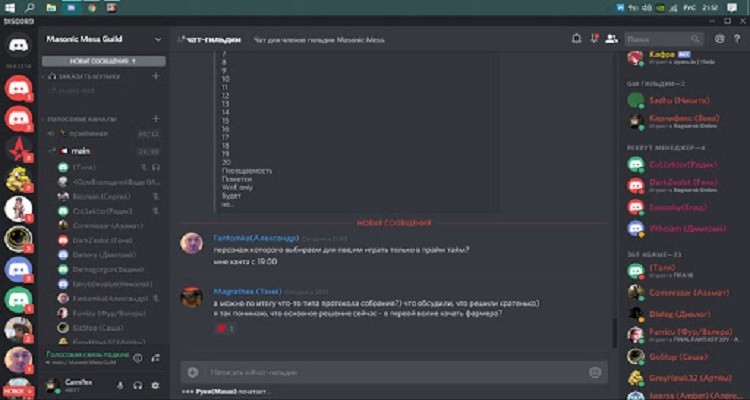
Как пользоваться
Чтобы зарядить музыкой Дискорд по полной, потребуется задать боту соответствующие команды. Это «!soundcloud» и «!search». Далее, когда нужный контент найден, формируется плейлист, создается очередь воспроизведения. Ее настройка не отличается сложностью.
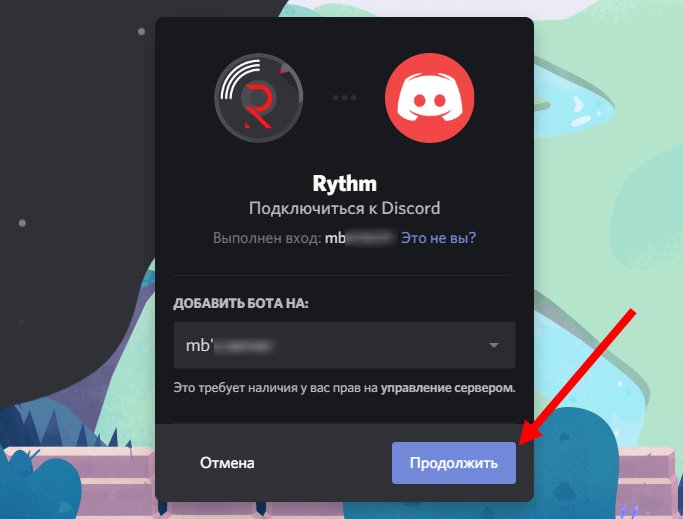
Работа с Rythm ботом подразумевает некоторый элемент творчества: формирование случайного или последовательного порядка проигрывания, исключение отдельных композиций, перемещение их по списку. Главное – пробовать, и все получится. И окажется, что настроить бота очень просто.
И можно создать какой угодно режим воспроизведения, хоть non-stop music 24 часа в сутки. Ритм бот будет автоматически проигрывать треки по заданной программе, не отступая от нее ни на шаг.

Как пользоваться
Управление помощником максимально простое – сервисы такого рода работают через специальные команды, написанные разработчиком. После авторизации вы сможете отправлять роботу зашифрованные действия, которые он будет выполнять. Готовы ознакомиться со списком команд FredBoat в Discord?
- ;;play url. Воспроизведение с заданного URL-адреса (ссылку введете самостоятельно)
- ;;play words. Поиск трека на YouTube и Soundcloud
- ;;queue. Отображение текущей очереди воспроизведения треков
- ;;nowplaying. Отображение воспроизводимой музыкальной композиции
- ;;skip. Команда позволяет пропустить трек
- ;;voteskip. Голосование за пропуск трека (должно набраться минимум 50% голосов)
- ;;stop. Остановите плеер и очистите очередь воспроизведения
- ;;pause. Приостановка проигрыша композиции
- ;;resume. Возобновите работу проигрывателя
- ;;join. Добавление робота на голосовой канал
- ;;leave. Заставьте робота покинуть голосовой канал
- ;;repeat. Запуск режима повтора
- ;;shuffle. Включайте режим перемешивания треков
- ;;reshuffle. Перетасуйте очередь воспроизведения
- ;;time. Перемотка вперед/ назад (на заданное количество времени)
- ;;seek time. Установка воспроизведения песни на заданное время
- ;;restart. Перезапуск текущей композиции
- ;;history. Просмотр истории недавно использованных треков
- ;;export. Экспорт текущей очереди песен в Hastebin
- ;;volume. Установка определенного уровня громкости для всех пользователей (платная версия)
- ;;command. Показать список команд
Если FredBoat bot в Discord не запускается, проверьте разрешения ролей – возможно, вам придется отредактировать настройки. Просто дайте новые разрешения на уровне текущего канала (где размещен помощник) и наслаждайтесь музыкой.
Музыкальный бот FredBoat для Discord понравится всем – это классное решение для прослушивания любимых композиций. Теперь работа и общение в мессенджере станут еще более яркими и приятными – ведь на фоне всегда звучат хорошие песни!
Подробности
По крайней мере, требуется знать хоть что-нибудь о тех ботах, которые могут быть полезны. Как правило, это роботы-модераторы, музыкальные боты и прочее. Они способны развлекать посетителей сервера и выполнять некоторые другие действия.
На официальном сайте мессенджера имеется специальный раздел со списком уже готовых ботов с различным функционалом, которые пользователь легко может установить на свой сервер. Делается это очень просто и чуть позже мы поговорим об этом.
Но имеется также возможность создать собственного робота с нуля. Это довольно сложно, но зато у него будет такой функционал, который требуется именно вам. О том, как создать бота в Дискорде мы тоже поговорим. Но сначала о другом.
Добавление
В самом процессе добавления нет ничего сложного. Трудности начнутся, когда придется настраивать сей искусственный интеллект. Но об этом мы поговорим чуть позже. Не будем забегать вперед. Ибо все нужно делать по порядку.
А пока расскажем о том, как добавить музыкального бота в Дискорд. Для этого нам потребуется всего лишь какой-нибудь браузер и установленный Discord на ПК с запущенным сервером пользователя. Все остальное делаем при помощи вот такой инструкции.
Вот и вся установка. В приложении Discord появится сообщение о том, что Jockie Music уже на сервере. Но пока вы его не настроите, он работать не будет. Поэтому придется переходить к следующей главе, в которой будет подробно рассказано о настройке.
Настройка
Для начала нам нужно заставить робота работать. Для настройки и работы существуют специальные команды для бота в Дискорде. Обычно они есть в описании самого робота. С ними можно ознакомиться еще на этапе приглашения.
С помощью этих же команд осуществляется настройка автоматического помощника. Так как мы установили музыкального робота, то рассмотрим процесс его наладку. Для этого нужно сделать вот что.
- Запускаем мессенджер и заходим на свой сервер.
- Далее кликаем в окно чата пишем сообщение m!help. Данная команда откроет страницу помощи.
- Теперь изучаем команды в списке и запоминаем их. Вводить их нужно будет вовсе не в этом диалоге.
- Далее переходим в основной канал сервера. Нам нужно заставить бота играть что-нибудь. Для этого вводим m!play <имя песни>.В таких скобках нужно будет ввести полное название трека. Робот найдет нужную композицию на YouTube или другом сервисе и воспроизведет ее.
- Команда m!lyrics покажет текст проигрываемой песни.
- Для воспроизведения заранее созданного плейлиста нужно ввести m!autoplay.
Теперь вы все знаете о том, как настроить бота в Дискорде. На примере музыкального робота можно осуществить наладку и для других. Полный список команд можно посмотреть в меню «help». Но придется напрячь знание английского.
Создание
А вот это очень сложная тема, в которой просто так не разобраться. Дело в том, что в самом мессенджере это сделать невозможно. Но как создать бота в Дискорде? Для этого существуют специальные программы, которые позволяют это сделать.
Но даже со специализированными приложениями нужно уметь работать. Для создания таких автоматизированных помощников нужно хоть немного ориентироваться в кодинге и иметь представление об основах программирования.
Для правильного создания робота придется вручную прописывать код. Это довольно трудно. Есть, конечно, всякие «визуальные студии», но чего-нибудь действительно стоящего там создать невозможно.
Боты для очистки чата
Боты для очистки чата не совсем относятся к тематике администрирования, однако решают крайне полезные задачи, не так хорошо реализованные в стандартной функциональности Discord. Конечно, среди универсальных есть те, в которые входит команда для удаления сообщений или целых каналов, но определенные люди предпочитают использовать специально предназначенные для этого инструменты, а мы расскажем о них более подробно.
CommandCleanup
CommandCleanup — один из наиболее распространенных тематических ботов, позволяющий вводом одной команды очистить целую беседу или указанное количество сообщений на текстовом канале. Его особенность заключается в простоте реализации — в нем нет вообще ничего лишнего и не относящегося к тематике очистки чатов. Бот добавляется стандартным способом из любой открытой площадки, после чего сразу же можно приступать к удалению сообщений, получив помощь через специальную команду, рассказывающую, как пользоваться CommandCleanup.

Этот бот требует прав администратора, но они не предоставляются автоматически, поэтому вам придется немного отредактировать его роль или присвоить новую. После этого используйте команду для очистки желаемого количества сообщений или , чтобы удалить чат полностью. Информацию о том, как происходит взаимодействие с этим и другими ботами очистки чата, вы узнаете из статьи, ссылка на которую расположена в конце описания всех ботов данной тематики.
CleanChat
Инструмент под названием CleanChat был создан всего одним человеком и тоже позволяет управлять сообщениями на сервере. В нем больше команд для очистки чатов — например, установка таймера для автоматического удаления нужного количества реплик. Однако у CleanChat есть один весомый минус — его сложно настроить, если ранее пользователь не сталкивался с подобными инструментами. Иногда бот нормально функционирует сразу же после авторизации, но в определенных ситуациях понадобится взаимодействие с вебхуками и другими ботами сервера.

Этот недостаток нивелируется стабильной работой бота и легкими командами очистки чатов. Все основные нюансы есть на официальном сайте, где сам разработчик не только описал принцип настройки CleanChat в текстовом варианте, но и демонстрирует наглядное видео. Там же находится кнопка для отправки боту приглашения на сервер.
Channel Cleaner
Текстовые каналы на некоторых серверах особенно быстро заполняются огромным количеством сообщений и администратору приходится чистить их, если этого требует тематика канала (например, когда он создался исключительно для обсуждения определенного события и постоянно должен обновляться). Самостоятельно можно только полностью удалить канал, чтобы избавиться от всех сообщений, а вот Channel Cleaner предварительно делает его клонирование (так он получает доступ к очистке старых сообщений), после чего удаляет все содержимое, но оставляет роли, участников и другие настройки.

Собственно, это и есть основное предназначение бота под названием Channel Cleaner. Еще в его функциональность входит настраиваемая команда для автоматической очистки сообщений, когда их набирается заданное количество. Развернутую информацию о взаимодействии с этим инструментом вы найдете, введя команду помощи после его авторизации, а она происходит через открытую площадку.
Как и обещали ранее, оставляем ссылку на общий материал, где рассказывается более детально об упомянутых выше ботах и о том, как взаимодействовать с ними для удобной очистки чата. В этой же статье вы найдете информацию о уже знакомом MEE6, который тоже прекрасно справляется с этой задачей.
Подробнее: Использование ботов для очистки чата в Discord
Боты для создания голосований
Один из основных видов активности на разных серверах в Discord — создание и проведение голосований на различные темы. Их суть состоит в том, что создатель или администратор размещает вопрос, а другие участники выбирают понравившийся ответ, указывая соответствующие эмодзи (реакции на сообщение). Сделать опрос можно и через встроенную в программу функцию, но это будет не так удобно, как через бота.
Simple Poll
Инструмент Simple Poll включает только две команды, которые и предназначены для проведения голосований. Их синтаксис максимально прост и с принципом создания опросов быстро разберется даже начинающий администратор. Для этого есть также команда помощи, выводящая на экран правильный пример составления вопроса и вариантов ответа. Эмодзи для реакции подбираются автоматически. Если варианта всего два, появляется палец вверх и вниз, а при нескольких доступных ответах (A, B, C) вместо этих эмодзи отображаются буквы, а пользователь выбирает подходящую для него.

Каждое сообщение с голосованием отправляется от имени бота вне зависимости от того, кто его автор, что иногда полезно для обладателей серверов, но некоторым не нравится такой подход, поскольку они хотят создавать голосования от своего имени. Дополнительно роль бота придется настроить, если правила текстовых каналов специфические. По умолчанию доступ администратора отсутствует, поэтому для Simple Poll обязательно предоставляются разрешения на чтение, отправку сообщений и использование реакций.
Poll Bot
Главное отличие Poll Bot от предыдущего — опрос с двумя вариантами ответов создается от имени пользователя, который ввел соответствующую команду. К сожалению, из-за специфики функционирования такого инструмента более сложные голосования все еще публикуются от имени бота, но есть вероятность того, что в будущем это изменят. Еще одна особенность заключается в автоматическом добавлении реакции для тех, кто хочет воздержаться или не знает, куда отдать свой голос. Соответственно, количество тех, кто выбрал такой ответ, тоже отображается под самим вопросом.

Подробнее: Добавление голосования на сервере в Discord
Способ 3: Добавление личного бота
В завершение статьи поговорим о том, как добавить личного пользователя-бота, который еще ни разу не использовался на серверах в Дискорде. Это будет полезно всем новичкам в плане разработки подобных решений и тем, кто только получил код, отредактировал его и желает интегрировать с программой. Для этого создатели предоставляют специальное средство управления API, о котором и пойдет речь далее.
Шаг 1: Создание нового приложения
На сайте Discord есть отдельный раздел для разработчиков, где каждый может взаимодействовать с API, добавлять свои приложения и, соответственно, заниматься управлением ботами, если они являются авторскими и необходимы для использования на сервере. Первый шаг всей процедуры — создание нового приложения, куда в дальнейшем и будет прикреплен бот.
- Перейдите на главную страницу сайта и нажмите кнопку «Открыть Discord» для отображения окна авторизации в веб-версии.

Выполните вход в свою учетную запись, после чего можете закрыть вкладку.


Введите имя для приложения, ознакомьтесь с основной информацией и подтвердите создание.

Шаг 2: Создание пользователя-бота
Открываются основные настройки добавленного приложения, но сейчас вам нужен только раздел, посвященный боту. Именно его и будем использовать для создания нового пользователя, чтобы в будущем добавить его на сервер.
- На панели приложения слева выберите раздел «Bot».

Появится страница создания, где вам необходимо щелкнуть по «Add bot».

При отображении сообщения о добавлении подтвердите его.

Вы будете уведомлены об успешно выполненной операции

Сразу же сделайте его публичным, если хотите, чтобы каждый пользователь мог добавлять его на свой сервер.

Кликните по кнопке «Click to Reveal Token» для отображения уникального токена данного бота. Учитывайте, что он является секретным и никому нельзя его показывать.

Скопируйте его и используйте его в своих целях для интеграции с программным кодом.

Шаг 3: Авторизация бота на сервере
Завершающий этап настройки пользователя-бота — авторизация его на сервере. Для этого генерируется специальная ссылка, но предварительно придется установить несколько важных параметров, зависящих от тематики созданного бота.
- На странице с приложениями выберите то, в котором создали бота.

Перейдите к разделу «OAuth2».

В списке области применения отметьте галочкой пункт «bot».

Ниже находится перечень всех доступных разрешений для бота. Указывайте только те, которые ему действительно нужны, или сразу предоставьте права администратора.

Скопируйте полученную ссылку и вставьте ее в адресную строку браузера.

После перехода по ней появится информация об авторизации бота, где вам нужно указать сервер для добавления.

Подтвердите разрешения и завершите авторизацию.

Обязательно подтвердите капчу, чтобы ответ отправился на сервер.

Получите уведомление об успешной авторизации и закройте текущую вкладку.

Перейдите на сервер в Дискорде и убедитесь, что бот отображается в списке участников.

Опишите, что у вас не получилось.
Наши специалисты постараются ответить максимально быстро.